إذا كنت من مستخدمي الأندرويد، فهناك احتمال بأنك تستخدم أيضا متصفح كروم لنظام التشغيل أندرويد. متصفح في كل مكان ومثيرة للجدل حيث تجده عند معظم الناس على الأجهزة النقالة.

وذلك بفضل أنه يحتوي على مزيج لا يقاوم من السرعة، وميزات يدوية، والتخصيص المذهل الذي يوفره. لذلك عندما تشعر بأن متصفح كروم لنظام التشغيل أندرويد أصبح بطيئ، فهناك فرصة جيدة حيث يمكنك ابقاء نفسك بعيدا عن المتاعب وتسريعه من خلال إجراء بعض التعديلات هنا وهناك. إليك كيفية تسريع كروم على نظام التشغيل أندرويد.
امسح ذاكرة التخزين المؤقت
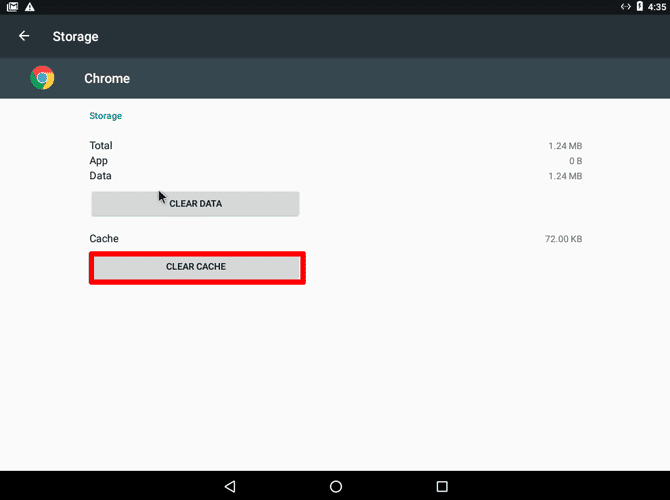
ذاكرة التخزين المؤقت يمكن أن تكون أفضل صديق وأسوأ عدو في فس الوقت بالنسبة لك. فمن ناحية فإنه يحفظ الصور المختلفة، ومعلومات الاستخدام، والحكايات الأخرى من البيانات على جهازك، نظريا ما يجعل التطبيقات أسرع بكثير عند فتحها. من ناحية أخرى، كلما زاد حجم ذاكرة التخزين المؤقت الخاصة بك، فالأخطاء أكثر احتمالا أن تحدث والأداء يمكن أن يتعرض لنكسة.
ولهذا يجب علينا أن ندخل في هذه العادة وأن نقوم بمسح ذاكرة التخزين المؤقت لمتصفح جوجل كروم للأندرويد بين الحين والآخر.
انتقل إلى “الإعدادات -> التطبيقات -> كروم -> التخزين”، “Settings -> Apps -> Chrome -> Storage,” ثم انقر علىى “محو ذاكرة التخزين المؤقت” “Clear Cache” حيث نتمى أن يؤدي هذا التعديل الى تحسين أداة وسرعة المتصفح.
استخدام ميزة توفير البيانات
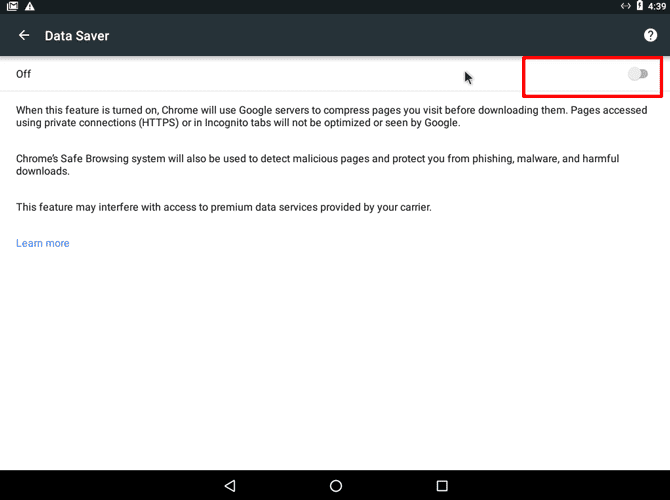
توفير البيانات هي واحدة من أكثر الميزات التي لا تقدر بثمن على كروم لأجهزة أندرويد. حيث إنها تقوم بضغط كمية البيانات على كل موقع تقوم بزيارته في نسخة أقل استهلاكا للبيانات،ضع في اعتبارك أن بعض المواقع لا تستجيب بشكل جيد لهذه الميزة، وقد تحصل على خلل بسيط مثل صور غير الواضحة على مواقع معينة.
ومع وضع ذلك في الاعتبار، لتشغيل “توفير البيانات”، انتقل إلى تطبيق كروم، وانقر على رمز “المزيد” “More” من ثلاث نقاطط وانتقل إلى “الإعدادات” “Settings.”. ضمن العنوان “متقدم” “Advanced”، انقر على “توفير البيانات” “Data Saver” وانقر على شريط التمرير إلى قم بتشغيله.
جلب المواقع مسبقا
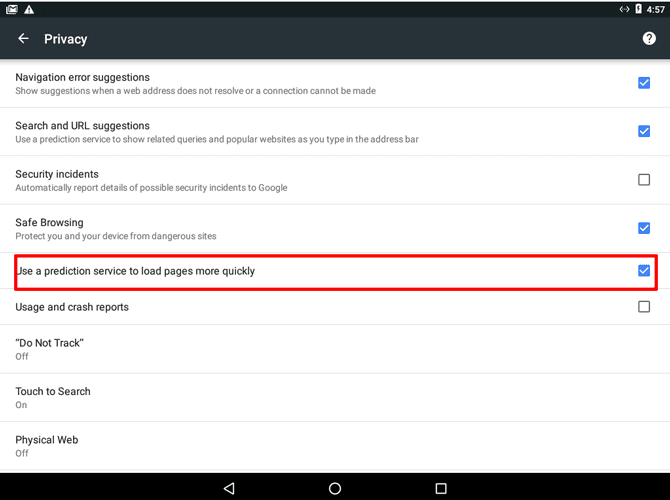
ذه الوظيفة تقوم بتوقع المواقع والصفحات التي ستقوم بزيارتها استنادا إلى عادات التصفح الماضية. أساسا، هذه الاضافة تقوم بقبل تحميل أكثر المواقع استخداما حتى قبل أن تقوم بزيارتهم. وبطبيعة الحال، هذا يأخذ المزيد من البيانات، لذلك نضع في اعتبارنا ذلك.
لتمكين الجلب المسبق في كروم، انقر على زر “المزيد” “More” من ثلاث نقاط وانتقل إلى “الإعدادات -> الخصوصية” “Setings -> Privacy,”، ثم ضع علامة في المربع بجوار “استخدام خدمة التنبؤ لتحميل الصفحات بسرعة أكبر”. “Use a prediction service to load pages more quickly.”
زيادة عدد المواضيع النقطية
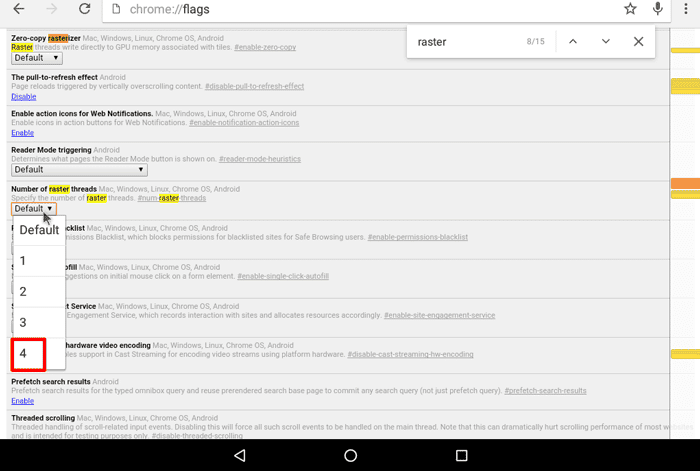
الصور غالبا ما تكون الشيء الذي يبطئ معظم سرعة تحميل المواقع. ويرجع ذلك إلى حد كبير من “سلاسل النقط الرئيسية” التي تتحكم في سرعة تحميل كروم للصور. كلما زادت المواضيع النقطية، تم عرض الصور بشكل أسرع، لذا يجب أن تحاول زيادة عددها من قسم “افتراضي”.
للقيام بذلك، انتقل إلى chrome://flags/#num-raster-threads، وانقر على القائمة المنسدلة، ثم قم بزيادة الرقم إلى 4.
الخلاصة
من خلال هذه الحقيبة من الحيل يجب أن تحصل على شكل جيد في طريقك إلى تجربة تصفح أسرع. كما أن الصيانة الدورية لل جوجل كروم مهمة أيضا، لذا تذكر مسح ذاكرة التخزين المؤقت من حين لآخر، وكذلك تشغيل الإعدادات السابقة إذا كنت تواجه أية مشكلات منذ تنشيطها. (يمكنك، على سبيل المثال، تقليل عدد المواضيع النقطية من 4 إلى 3 أو إيقاف تشغيل توفير البيانات.) مع مجموعة متنوعة من أجهزة الأندرويد المتاحة، ليس هناك ما يضمن أن كل هذه الحيل سوف تعمل تماما على كل منهم، لكنها بالتأكيد ساعدنا هنا.







